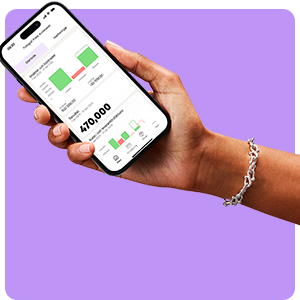Välj vilket program du flyttar från
Står du inför en större omställning och ska flytta många klienter från Visma Administration kan du kontakta oss så berättar vi mer om hur vi kan hjälpa dig på bästa sätt, ring oss på 0470-70 60 00. Annars går du vidare och följer instruktionerna här för att flytta ett företag i taget till Spiris.
Det här får du med dig från Visma Administration
- Företagsuppgifter
- Kundregister
- Kundgrupper
- Leverantörsregister
- Artikelregister
- Artikelgrupper
- Enheter
- Prislista*
- Obetalda kundfakturor
- Obetalda leverantörsfakturor
- Bokföringsår**
- Verifikationer
- Ingående balans
- Resultatenheter/projekt
- Leveransvillkor
- Leveranssätt
- Betalningsvillkor
- Bildunderlag som är kopplade till dina verifikationer
*Vi överför en prislista, standardprislistan.
**Vi överför de sju senaste åren i flytten.
1. Inför flytten
Börja med att gå igenom vår Checklista innan flytten.
2. Aktivera samarbete
Innan vi kan flytta data behöver du aktivera ett samarbete i Spiris bokföringsfunktion för att skapa ett företag där. Detta gör du enkelt via byråstödet i Spiris eller Visma Byråstöd.
Läs mer i hjälpavsnittet nedan beroende på vilket byråstöd du har:
Aktivera samarbete i ditt byråstöd i Spiris
Aktivera samarbete i Visma Byråstöd
3. Flytta ditt företag
- Starta Visma Administration och gå in i det företag du önskar flytta.
- Välj Arkiv - Export - Överför uppgifter vid byte till Visma eEkonomi och följ guiden.
Det här får du med dig från Björn Lundén
- Kundregister
- Leverantörsregister
- Artikelregister
- Bokföring - med hjälp av Sie-filer kan du enkelt flytta med din bokföring på egen hand för så många räkenskapsår som du önskar.
Gör så här:
I Björn Lundén
Exportera SIE-fil av typen SIE 4 som innehåller transaktioner. Du exporterar en SIE-fil för varje räkenskapsår du vill flytta.
Vi kan hjälpa dig att importera kund-, leverantör- och artikelregister, du behöver bara exportera de register du vill flytta med. Får du välja filformat är formatet CSV att föredra, alternativt om du kan välja Excel eller .txt.
I byåstödet i Spiris eller Visma Byråstöd
Aktivera samarbete
Innan vi kan flytta data behöver du aktivera ett samarbete i Spiris bokföringsfunktion för att skapa ett företag där. Detta gör du enkelt via byråstödet i Spiris eller Visma Byråstöd.
Läs mer i hjälpavsnittet nedan beroende på vilket byråstöd du har:
Aktivera samarbete i ditt byråstöd i Spiris
Aktivera samarbete i Visma Byråstöd
Starta bokföringsfunktionen på aktuell kund direkt från ditt byråstöd.
Är det första gången du går in i Spiris för just denna kund följer du startguiden och väljer att du vill gå vidare med att fylla i Egna uppgifter.
-
Importera bokföring
- Gå in under Inställningar - Import och Export
- Välj SIE - import och export av bokföringsdata
- Ny import
- Bläddra fram till din SIE-fil
- Klicka på Nästa för att fortsätta igenom guiden. Du kan även läsa mer i hjälpavsnittet Importera bokföringsdata.
-
Importera register - det hjälper vi dig med
- Klicka på knappen nedan för att starta guiden där du beställer flytten av register.
- Du kommer då åt funktionen Flytthjälp och kan välja vilket företag du vill beställa flytten till. Följ sedan instruktionerna och ladda upp dina filer.
- Du får sedan ett mejl från oss när flytten är klar.
Det här får du med dig från Bokio
- Kundregister
- Artikelregister
- Bokföring - med hjälp av Sie-filer kan du enkelt flytta med din bokföring på egen hand för så många räkenskapsår som du önskar.
Gör så här:
I Bokio
Börja med att gå in i ditt företag i Bokio för att exportera det du vill flytta med till Spiris.
Bokföring exporterar du enkelt via SIE-filer.
- Gå in under Inställningar - Exportera data
- Klicka på knappen ute till höger om varje bokföringsår och välj SIE 4. Så exporterar du en fil för varje bokföringsår du önskar flytta med.
Artikelregister exporterar du genom att gå in under Fakturering - Artiklar
- Längst upp till höger klickar du på de tre prickarna
Välj Exportera alla. - Registret sparas då som en CSV-fil.
Kundregister exporterar du genom att gå in under Fakturering - Kunder
- Längst upp till höger klickar du på de tre prickarna
Välj Exportera alla. Registret sparas då som en CSV-fil.
I byråstödet i Spiris eller Visma Byråstöd
Aktivera samarbete
Innan vi kan flytta data behöver du aktivera ett samarbete i Spiris bokföringsfunktion för att skapa ett företag där. Detta gör du enkelt via byråstödet i Spiris eller Visma Byråstöd.
Läs mer i hjälpavsnittet nedan beroende på vilket byråstöd du har:
Aktivera samarbete i ditt byråstöd i Spiris
Aktivera samarbete i Visma Byråstöd
Starta bokföringsfunktionen på aktuell kund direkt från ditt byråstöd.
Är det första gången du går in i Spiris för just denna kund följer du startguiden och väljer att du vill gå vidare med att fylla i Egna uppgifter.
-
Importera bokföring
- Gå in under Inställningar - Import och Export
- Välj SIE - import och export av bokföringsdata
- Ny import
- Bläddra fram till din SIE-fil
- Klicka på Nästa för att fortsätta igenom guiden. Du kan även läsa mer i hjälpavsnittet Importera bokföringsdata.
-
Importera register - det hjälper vi dig med
- Klicka på knappen nedan för att starta guiden där du beställer flytten av register.
- Du kommer då åt funktionen Flytthjälp och kan välja vilket företag du vill beställa flytten till. Följ sedan instruktionerna och ladda upp dina filer.
- Du får sedan ett mejl från oss när flytten är klar.
Det här kan då få med dig från Visma Compact
- Kundregister
- Leverantörsregister
- Artikelregister
- Bokföring - med hjälp av SIE-filer kan du enkelt flytta med din bokföring på egen hand för så många räkenskapsår som du önskar.
Gör så här
I Compact
Börja med att gå in i ditt företag i Visma Compact för att exportera det du vill flytta med till Spiris.
Bokföringen exporterar du genom att
- Starta Visma Compact och gå in i det företag du vill exportera det du vill flytta med till Spiris.
- Välj Arkiv - Export - Export SIE…
- Klicka på Exportera och filen sparas på din dator.
- Notera att vill du ha fler än ett år med dig så får du gå in i varje år och exportera en SIE-fil.
Kund- och leverantörsregister samt artikelregister exporterar du genom att:
- Starta Visma Compact och gå in i det företag du vill exportera det du vill flytta med till Spiris.
- Välj Arkiv - Export - Export…
- Kryssa i Personregister respektive Artikelregister och klicka på Exportera
- Registret sparas som en .xcr - fil
I byåstödet i Spiris eller Visma Byråstöd
Aktivera samarbetet
Innan vi kan flytta data behöver du aktivera ett samarbete i Spiris bokföringsfunktion för att skapa ett företag där. Detta gör du enkelt via byråstödet i Spiris eller Visma Byråstöd.
Läs mer i hjälpavsnittet nedan beroende på vilket byråstöd du har:
Aktivera samarbete i ditt byråstöd i Spiris
Aktivera samarbete i Visma Byråstöd
Starta bokföringsfunktionen på aktuell kund direkt från ditt byråstöd.
Är det första gången du går in i Spiris för just denna kund följer du startguiden och väljer att du vill gå vidare med att fylla i Egna uppgifter.
Importera bokföring
- Gå in under Inställningar - Import och Export
- Välj SIE - import och export av bokföringsdata
- Ny import
- Bläddra fram till din SIE-fil.
- Klicka på Nästa för att fortsätta igenom guiden. Du kan även läsa mer i hjälpavsnittet Importera bokföringsdata.
Importera register - det hjälper vi dig med
- Klicka på knappen nedan för att starta guiden där du beställer flytten av register.
- Du får sedan ett mejl från oss när flytten är klar.
Vi rekommenderar att bytet till Spiris görs i samband med ett nytt räkenskapsår.
Det här kan du få med dig från Visma Enskild Firma
- Ingående balans
- Kundlista
- Bokföring - med hjälp av SIE-filer kan du enkelt flytta med din bokföring på egen hand för så många räkenskapsår som du önskar
Gör så här
Börja med att gå in i ditt företag i Visma Enskild Firma för att exportera det du vill flytta med till Spiris.
Bokföringen exporterar du genom att:
- Arkiv - Export - Exportera filer manuellt till Visma eEkonomi...
- Välj inkomstår och markera Kassaboksposter inkl ingående balans (datum)
- Avmarkera de andra rutorna och klicka på Skapa filer
Kundlistan exporterar du genom att:
- Arkiv - Export - Exportera filer manuellt till Visma eEkonomi...
- Välj kundlista (från fakturadelen)
- Avmarkera de andra rutorna och klicka på Skapa filer
I byåstödet i Spiris eller Visma Byråstöd
Aktivera samarbetet
Innan vi kan flytta data behöver du aktivera ett samarbete i Spiris bokföringsfunktion för att skapa ett företag där. Detta gör du enkelt via byråstödet i Spiris eller Visma Byråstöd.
Läs mer i hjälpavsnittet nedan beroende på vilket byråstöd du har:
Aktivera samarbete i ditt byråstöd i Spiris
Aktivera samarbete i Visma Byråstöd
Starta bokföringsfunktionen på aktuell kund direkt från ditt byråstöd.
Är det första gången du går in i Spiris för just denna kund följer du startguiden och väljer att du vill gå vidare med att fylla i Egna uppgifter.
Importera bokföring
- Gå in under Inställningar - Import och Export
- Välj SIE - import och export av bokföringsdata
- Ny import
- Bläddra fram till din SIE-fil.
- Klicka på Nästa för att fortsätta igenom guiden. Du kan även läsa mer i hjälpavsnittet Importera bokföringsdata.
Importera register - det hjälper vi dig med
- Klicka på knappen nedan för att starta guiden där du beställer flytten av register.
- Du får sedan ett mejl från oss när flytten är klar.
Det här får du med dig från Fortnox
- Företagsuppgifter
- Kunder
- Leverantörer
- Artiklar
- Obetalda kundfakturor
- Obetalda leverantörsfakturor
- Bokföringen (sju senaste bokföringsår)
- Använder du kontoplan BAS96 kan du inte föra över din bokföring. I detta fall får du skriva ut en balansrapport och sedan lägga in uppgifterna som ingående balanser i bokföringen.
- Bildunderlag som är kopplade till dina verifikationer.
För att kunna hämta ut uppgifterna här ovan behöver du ha aktiverat Fortnox integration och även se till att du har administratörsrättigheter till företaget.
Flytta ditt företag
I vår skrivna hjälp har vi samlat all information och beskriver steg för steg hur du går tillväga för att få en så smidig flytt som möjligt från Fortnox till Spiris.
Kan jag få hjälp med flytt utan att ha Fortnox Integration?
Självklart, du kan enkelt flytta bokföringen på egen hand för så många räkenskapsår som du önskar. Det gör du med hjälp av Sie-filer. Vi hjälper dig sen med inläsning av kund-, leverantörs- och artikelregister
Så här går det till
Importera bokföring
- Gå in under Inställningar - Import och Export
- Välj SIE - import och export av bokföringsdata
- Ny import
- Bläddra fram till din SIE-fil
- Klicka på Nästa för att fortsätta igenom guiden. Du kan även läsa mer i hjälpavsnittet Importera bokföringsdata.
Importera register - det hjälper vi dig med
- Klicka på knappen nedan för att starta guiden där du beställer flytten av register.
- Du kommer då åt funktionen Flytthjälp och kan välja vilket företag du vill beställa flytten till. Följ sedan instruktionerna och ladda upp dina filer.
- Du får sedan ett mejl från oss när flytten är klar.
Det här får du med dig från Hogia
- Kundregister
- Leverantörsregister
- Artikelregister
- Bokföring - med hjälp av Sie-filer kan du enkelt flytta med din bokföring på egen hand för så många räkenskapsår som du önskar.
Gör så här:
I Hogia
Exportera SIE-fil av typen SIE 4 som innehåller transaktioner. Du exporterar en SIE-fil för varje räkenskapsår du vill flytta.
Vi kan hjälpa dig att importera kund-, leverantör- och artikelregister, du behöver bara exportera de register du vill flytta med. Får du välja filformat är formatet CSV att föredra, alternativt om du kan välja Excel eller .txt.
I byåstödet i Spiris eller Visma Byråstöd
Aktivera samarbete
Innan vi kan flytta data behöver du aktivera ett samarbete i Spiris bokföringsfunktion för att skapa ett företag där. Detta gör du enkelt via byråstödet i Spiris eller Visma Byråstöd.
Läs mer i hjälpavsnittet nedan beroende på vilket byråstöd du har:
Aktivera samarbete i ditt byråstöd i Spiris
Aktivera samarbete i Visma Byråstöd
Starta bokföringsfunktionen på aktuell kund direkt från ditt byråstöd.
Är det första gången du går in i Spiris för just denna kund följer du startguiden och väljer att du vill gå vidare med att fylla i Egna uppgifter.
-
Importera bokföring
- Gå in under Inställningar - Import och Export
- Välj SIE - import och export av bokföringsdata
- Ny import
- Bläddra fram till din SIE-fil
- Klicka på Nästa för att fortsätta igenom guiden. Du kan även läsa mer i hjälpavsnittet Importera bokföringsdata.
-
Importera register - det hjälper vi dig med
- Klicka på knappen nedan för att starta guiden där du beställer flytten av register.
- Du kommer då åt funktionen Flytthjälp och kan välja vilket företag du vill beställa flytten till. Följ sedan instruktionerna och ladda upp dina filer.
- Du får sedan ett mejl från oss när flytten är klar.
Det här får du med dig från Speedledger
- Kundregister
- Leverantörsregister
- Artikelregister
- Bokföring - med hjälp av Sie-filer kan du enkelt flytta med din bokföring på egen hand för så många räkenskapsår som du önskar.
Gör så här:
I Speedledger
Exportera SIE-fil av typen SIE 4 som innehåller transaktioner. Du exporterar en SIE-fil för varje räkenskapsår du vill flytta.
Vi kan hjälpa dig att importera kund-, leverantör- och artikelregister, du behöver bara exportera de register du vill flytta. Får du välja filformat är formatet CSV att föredra, alternativt om du kan välja Excel eller .txt.
I byåstödet i Spiris eller Visma Byråstöd
Aktivera samarbete
Innan vi kan flytta data behöver du aktivera ett samarbete i Spiris bokföringsfunktion för att skapa ett företag där. Detta gör du enkelt via byråstödet i Spiris eller Visma Byråstöd.
Läs mer i hjälpavsnittet nedan beroende på vilket byråstöd du har:
Aktivera samarbete i ditt byråstöd i Spiris
Aktivera samarbete i Visma Byråstöd
Starta bokföringsfunktionen på aktuell kund direkt från ditt byråstöd.
Är det första gången du går in i Spiris för just denna kund följer du startguiden och väljer att du vill gå vidare med att fylla i Egna uppgifter.
-
Importera bokföring
- Gå in under Inställningar - Import och Export
- Välj SIE - import och export av bokföringsdata
- Ny import
- Bläddra fram till din SIE-fil
- Klicka på Nästa för att fortsätta igenom guiden. Du kan även läsa mer i hjälpavsnittet Importera bokföringsdata.
-
Importera register - det hjälper vi dig med
- Klicka på knappen nedan för att starta guiden där du beställer flytten av register.
- Du kommer då åt funktionen Flytthjälp och kan välja vilket företag du vill beställa flytten till. Följ sedan instruktionerna och ladda upp dina filer.
- Du får sedan ett mejl från oss när flytten är klar.
Det här kan du få med dig från ditt tidigare program
- Kundregister
- Leverantörsregister
- Artikelregister
- Bokföring - med hjälp av Sie-filer kan du enkelt flytta med din bokföring på egen hand för så många räkenskapsår som du önskar.
Gör så här:
I ditt gamla program
Exportera SIE-fil av typen SIE 4 som innehåller transaktioner. Du exporterar en SIE-fil för varje räkenskapsår du vill flytta.
Vi kan hjälpa dig att importera kund-, leverantör- och artikelregister, och ofta finns det möjlighet att exportera dessa register. Du behöver bara exportera det du vill flytta.Om du fårvälja filformat vid export är formatet CSV att föredra. Alternativt om du kan välja Excel eller .txt. Kontakta din tidigare leverantör om du behöver hjälp med detta.
I byåstödet i Spiris eller Visma Byråstöd
Aktivera samarbete
Innan vi kan flytta data behöver du aktivera ett samarbete i Spiris bokföringsfunktion för att skapa ett företag där. Detta gör du enkelt via byråstödet i Spiris eller Visma Byråstöd.
Läs mer i hjälpavsnittet nedan beroende på vilket byråstöd du har:
Aktivera samarbete i ditt byråstöd i Spiris
Aktivera samarbete i Visma Byråstöd
Starta bokföringsfunktionen på aktuell kund direkt från ditt byråstöd.
Är det första gången du går in i Spiris för just denna kund följer du startguiden och väljer att du vill gå vidare med att fylla i Egna uppgifter.
Importera bokföring
- Gå in under Inställningar - Import och Export
- Välj SIE - import och export av bokföringsdata
- Ny import
- Bläddra fram till din SIE-fil.
- Klicka på Nästa för att fortsätta igenom guiden. Du kan även läsa mer i hjälpavsnittet Importera bokföringsdata.
Importera register - det hjälper vi dig med
- Klicka på knappen nedan för att starta guiden där du beställer flytten av register.
- Du kommer då åt funktionen Flytthjälp och kan välja vilket företag du vill beställa flytten till. Följ sedan instruktionerna och ladda upp dina filer.
- Du får sedan ett mejl från oss när flytten är klar.
Du kan självklart också se våra filmer om hur du kommer igång och arbetar på bästa sätt i Spiris. Se alla filmer här
Vanliga frågor vid flytt av bokföringsdata
Bokföring & Fakturering / Flytt till Spiris
Ja, du och kunden behöver ha ett samarbete i funktionern för bokföring och fakturering innan vi kan genomföra överföringen. Skulle det saknas ett samarbete när vi påbörjar överföringen meddelar vi dig detta.
Läs mer hur du bjuder in till ett samarbete från ditt byråstöd i Spiris
Så här bjuder du in till ett samarbete från Visma Byråstöd
Vi har som mål att vara färdiga med flytten inom 48 timmar helgfria vardagar men det brukar vanligtvis gå snabbare än så.
Du kan byta när som helst på året. Det spelar ingen roll var du är i ditt räkenskapsår.
Under tiden vi arbetar med överföringen behöver både du och din kund stå stilla i det gamla programmet för att inget arbete ska gå förlorat i flytten.
Här ovan hittar du en detaljerad beskrivning över vilka uppgifter du får med dig in i Spiris, beroende på vilket program du byter från.
Ja, har du bokfört på 9-konton i ditt tidigare bokföringsprogram så är det inte möjligt att importera en SIE-fil som innehåller dessa verifikationer. Anledningen till detta är att Spiris stödjer BAS-kontoplanerna och där används inte 9-konton. Har du använt 9-konton behöver du lägga in verifikationerna manuellt istället för att importera SIE-fil.

Vi hjälper dig hitta den bästa lösningen
Har du funderingar vad Spiris kan göra för din redovisningsbyrå? Ring en av våra byråexperter på 0470-70 60 00 eller boka in 30 minuters gratis rådgivning så hjälper vi dig!